Windows 10 시각 효과를 비활성화하여 응답 성이 향상
Windows 7에서 이전 PC로 업그레이드 한 경우Windows 10에서는 전체 인터페이스가 원하는대로 반응하지 않는 것을 알 수 있습니다. 일부 또는 모든 시각 효과를 끄면 작업이 더 매끄럽게 진행됩니다.
시각 효과 끄기
시작을 클릭하고 유형: 고급 시스템 설정 상단의 결과에서 고급 시스템 설정보기를 선택하거나 Enter 키를 누르십시오.

그런 다음 성능 섹션에서 설정을 클릭하십시오.
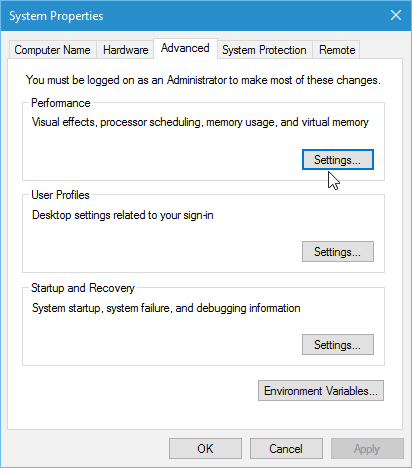
여기에서 추가 리소스를 차지하는 다양한 시각 효과를 선택 취소 할 수 있습니다. 목록에서 UI의 응답 성을 높이기 위해 항상 선택 해제하는 두 가지가 있습니다.
- 최소화 및 최대화시 윈도우 애니메이션
- 드래그하는 동안 창 내용 표시
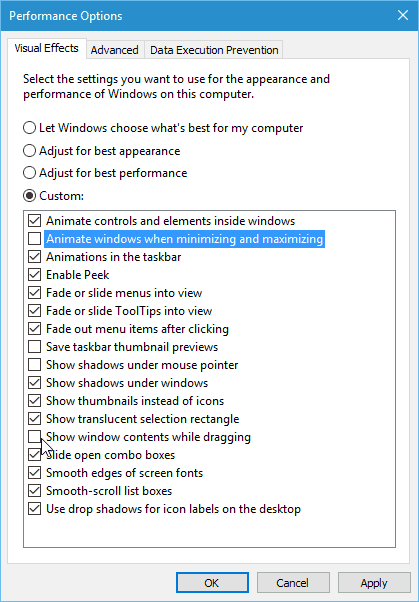
비활성화할수록 인터페이스, 특히 구형 하드웨어의 응답 성이 향상됩니다. "아이 캔디"에 신경 쓰지 않으면 모든 것을 비활성화 할 수 있습니다. 그렇게하려면 최상의 성능을 위해 조정 선택권.

이 설정은 Windows에서 사용 가능합니다XP 일 이후로 종종 간과됩니다. Windows Vista 시대에는 시각 효과를 끄는 것이 리소스를 많이 사용했기 때문에 좋아하는 성능 조정 이었지만 오늘날에도 Windows 10에서 작동 할 수 있습니다.
시도해보고 조정 후 Windows가 얼마나 더 빠른 느낌인지 직접 확인하십시오.
이것들은 성능 향상을위한 몇 가지 간단한 팁입니다. Windows를 더 잘 실행하기 위해 어떤 설정을 조정 하시겠습니까? 아래 의견에 알려주십시오.
![모든 Windows 7 테마의 창 그림자 끄기 [사용 방법]](/images/microsoft/turn-off-window-shadows-for-all-windows-7-themes-how-to.png)









코멘트를 남겨주세요